解决办公室电脑安装程序错误的方法(掌握关键技巧,轻松应对程序安装问题)
在办公室中,经常会遇到电脑安装程序出现错误的情况。这不仅影响工作效率,还可能导致数据丢失或系统崩溃。掌握解决办公室电脑安装程序错误的方法非常重要。本文将介绍一些关键技巧,帮助您轻松应对这类问题。
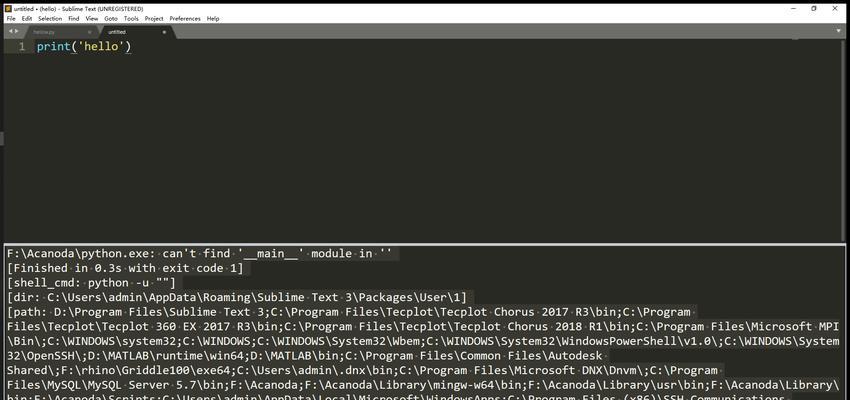
一、检查系统要求
确保电脑满足安装程序的最低系统要求,例如操作系统版本、内存和硬盘空间等。如果不满足要求,及时升级硬件或操作系统。
二、关闭防火墙和杀毒软件
有时安装程序会被防火墙或杀毒软件拦截,导致错误。暂时关闭防火墙和杀毒软件,然后重新运行安装程序。

三、清理临时文件
临时文件夹中的垃圾文件可能会干扰安装程序的运行。打开“运行”对话框,输入"%temp%",删除所有临时文件后再次尝试安装。
四、重新下载安装程序
下载的安装程序有可能损坏或不完整,导致安装错误。尝试重新下载安装程序并使用新的副本进行安装。
五、修复操作系统
操作系统出现错误可能会导致安装程序异常。使用操作系统自带的修复工具,检测和修复系统文件错误。
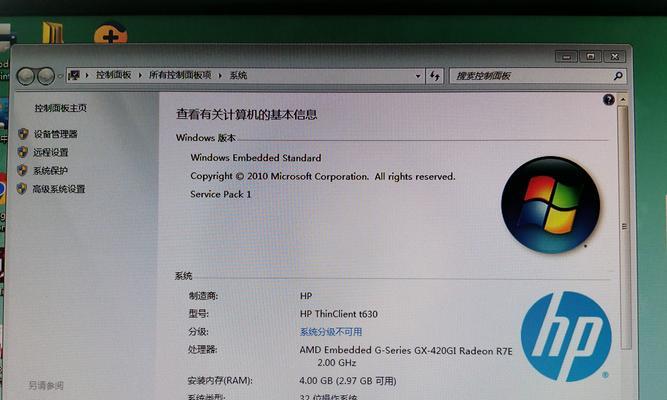
六、更改安装路径
选择一个不同的安装路径,有时可以解决由于目标路径已被占用而导致的安装错误。
七、更新驱动程序
过时或不兼容的驱动程序可能导致安装错误。更新电脑的驱动程序,特别是显卡、声卡等关键设备的驱动程序。
八、修复注册表错误
注册表中的错误可能导致安装程序无法正常运行。使用注册表修复工具扫描和修复注册表错误。
九、运行安全模式
在安全模式下运行安装程序,可以排除某些因素干扰安装的可能性,若能正常安装,则说明问题与某些第三方软件或驱动有关。
十、关闭其他应用程序
关闭其他正在运行的应用程序,避免它们占用资源导致安装错误。
十一、检查硬盘状态
检查硬盘是否有错误扇区或物理损坏。使用硬盘检测工具扫描硬盘并修复错误。
十二、联系技术支持
如果尝试了以上方法仍然无法解决问题,建议联系软件厂商或电脑维修专业人员寻求帮助。
十三、备份重要数据
在进行任何安装程序之前,备份重要数据是一个重要的预防措施,以免数据丢失。
十四、注意安装程序来源
下载安装程序时,确保来源可靠。从官方网站或可信的第三方下载站点获取安装程序,以避免恶意软件或病毒的安装。
十五、定期更新系统和软件
定期更新操作系统和已安装的软件,可以修复一些安全漏洞和错误,提高系统稳定性。
在办公室使用电脑安装程序时,遇到错误是常有的事情。然而,我们可以通过检查系统要求、关闭防火墙和杀毒软件、清理临时文件等方法来解决这些问题。此外,定期更新系统和软件也是预防错误的有效措施。通过掌握这些关键技巧,我们能够轻松应对办公室电脑安装程序错误,提高工作效率。
标签: 安装程序错误
相关文章

最新评论